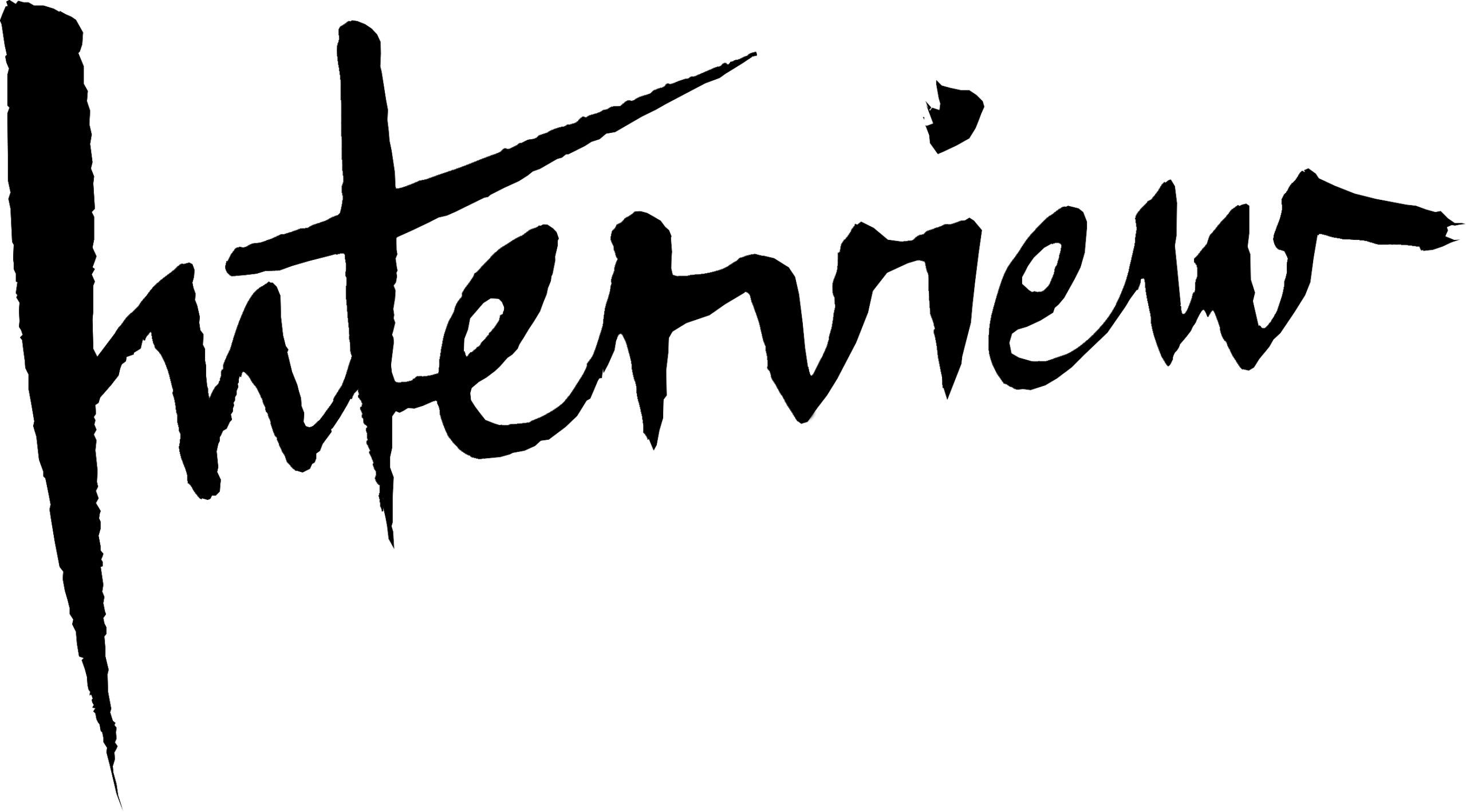Ноутбук — очень дорогостоящее устройство. Вы не можете его регулярно менять. Чтобы купить новый ноутбук, требуется потратить много денег. При осторожном обращении вы можете сохранить свой нынешний ноутбук в течение длительного времени. Определенные методы продлевают срок службы ноутбука. Об этом мы и поговорим в этой статье.
Если вы купите новейший ноутбук сегодня и будете правильно его обслуживать, он легко справится со всеми вашими повседневными делами в течение следующих 5-6 лет. Следуйте приведенным ниже инструкциям, чтобы продлить срок службы ноутбука:
Регулярно обслуживайте ноутбук
Ваш ноутбук, как и любое другое устройство, требует регулярного обслуживания. Это улучшит производительность вашей системы. Ваши задачи тоже будут гладкими. Регулярно выполняйте очистку диска, чтобы удалить ненужные данные. Вы также можете увеличить свой жесткий диск в ноутбуке, проверьте доступность жестких дисков на ZETO.UA. Чтобы добраться туда:
- Нажмите на Пуск кнопки.
- Затем нажмите «Программы».
- Удаляйте ненужные программы.
Вам также следует ежемесячно проверять наличие ошибок на диске. Для этого
- Щелкните «Мой компьютер».
- Щелкните правой кнопкой мыши диск C и выберите «Свойства» .
- Перейдите на вкладку Инструменты.
- Нажмите кнопку «Проверить сейчас» для проверки ошибок.
- Вы можете выбрать «автоматически исправлять ошибки файловой системы».
Этот процесс займет некоторое время. Иметь терпение. По завершении он может попросить вас перезагрузить ноутбук.
Вам также следует регулярно выполнять упражнение «дефрагментация», чтобы правильно использовать дисковое пространство. Защита вашего программного обеспечения и обновление Windows всегда должны загружать последние обновления. Это сделает вашу систему более безопасной.
Чтобы выполнить автоматическое обновление, выполните следующие действия:
- Щелкните по кнопке «Пуск».
- Зайдите в Настройки.
- Щелкните на панели управления.
- Дважды щелкните по Системе.
- Перейдите в раздел «Автоматические обновления» и выберите нужный вариант.
- Большинство пользователей выбирают вариант «Загрузить обновления для меня, но позвольте мне выбрать, когда их устанавливать». Это помогает им запланировать установку, когда у них будет меньше работы. Это лучший выбор, если у вас напряженный день.
Правильно носите свой ноутбук
Броски, удары или другие жестокие обращения могут серьезно повредить ваш ноутбук. Падение может сломать экран вашего ноутбука, жесткий диск, материнскую плату или другие детали. В некоторых случаях повреждения могут быть настолько серьезными, что вы не сможете их отремонтировать.
Избегайте перечисленных ниже распространенных ошибок при любом повреждении:
- Не пытайтесь перекрутить экран.
- Не закрывайте крышку, когда перо / карандаш находится на клавиатуре.
- Не царапайте экран.
- Не нажимайте на экран.
- Избегайте ударов по экрану при закрытии.
- Не храните продукты / напитки рядом с ноутбуком. Если вы случайно уроните напиток на клавиатуру, этого будет достаточно, чтобы ваш ноутбук не подлежал ремонту.
- Некоторые пользователи держат ноутбук за экран, перенося его из одного места в другое. Это неправильная практика. Это может оказать давление на экран и повредить его. Желательно держать ноутбук за область клавиатуры.
- Не храните ноутбук в холодном или жарком месте. Температура в диапазоне 10-35 ° C идеально подходит для вашего ноутбука.
Осторожно перевозите свой ноутбук
Купите для ноутбука качественную сумку для переноски. В сумке должен быть очень мягкий материал, чтобы не повредить ее в случае случайного падения. Если к ноутбуку подключена карта беспроводной связи или внешнее устройство, извлеките их надлежащим образом. Во время путешествий пользователи держат тяжелые предметы на крышке ноутбука. Это неправильная практика. Поскольку последние модели ноутбуков очень тонкие, они могут сломать экран вашего ноутбука.
Регулярно очищайте свой ноутбук
Вы всегда должны носить с собой мягкую хлопчатобумажную ткань, чтобы очистить ноутбук от пыли. Возьмите за привычку чистить ноутбук при открытии и выключении. Зеркало на окне и экран ноутбука — это не одно и то же.
Избегайте очистки экрана ноутбука средством для мытья окон. Это повредит блеску вашего экрана. На рынке вы найдете множество средств для чистки компьютерных экранов. Используй их. Не наклеивайте стикеры на свой ноутбук. Он оставляет неизгладимый след на вашем ноутбуке. В худшем случае это также может повредить поверхность ноутбука.
Правильно обращайтесь с деталями ноутбука
Уделяйте особое внимание блоку питания
С зарядкой ноутбука следует обращаться надлежащим образом. Следуйте приведенным ниже пунктам, чтобы позаботиться об этом:
- Убедитесь, что вы правильно вставили шнур питания в подходящее место.
- Не давите в разъем сильно.
- Некоторые пользователи тянут за электрический шнур, чтобы заряжать ноутбук на максимальном расстоянии. Это может повредить электрический порт, а также электрический кабель. Не отсоединяйте электрический шнур на расстоянии.
- Не заворачивайте его так сильно. Схема «восьмерка» — лучший способ мягко намотать электрический шнур.
- Некоторые пользователи переносят ноутбук из одного места в другое, пока к нему подключен электрический шнур. Это неправильная практика. Это может повредить ваш электрический шнур и гнездо.
- Во время зарядки адаптер ноутбука не должен накрываться какими-либо предметами. Если накрыть его, он может не выделять тепло и вызовет ожог.
Удалите внешние диски и диски после использования
Возьмите за привычку извлекать CD / DVD (цифровой видеодиск) после выполнения задачи. Если их не удалить, они могут повредить внутренние части. Внешние диски также должны быть отключены при переноске ноутбука.
Увеличьте срок службы батареи ноутбука
Извлеките полностью заряженный аккумулятор ноутбука при подключении к электросети. Это продлит срок службы батареи. Если мы продолжим заряжать аккумулятор, когда он полностью заряжен, срок службы аккумулятора сократится. В случае встроенного аккумулятора ноутбука отсоедините шнур питания, как только аккумулятор полностью зарядится. Аккумулятор ноутбука следует хранить вдали от солнечных лучей и в сухом месте.
Как сохранить высокую работоспособность батареи ноутбука
- Не разряжайте батарею в ноль (0%) слишком часто — быстро теряется ресурс. Оптимальным будет решение, когда при разряде в 5% вы будет ставить ноутбук на зарядку.
- Для сохранения ресурса батареи не держите батарею всё время заряженной на 100%.
Оптимальным зарядом в течение длительного срока будет диапазон 40-60%. Этого можно достичь используя специальные утилиты. У ноутбука Lenovo есть утилита — Lenovo Energy Managment.
Чтобы не ремонтировать ноутбук Lenovo и батарея работала максимально долго — обязательно используйте данную утилиту. У других марок ноутбуков есть похожие утилиты. - Не эксплуатируйте ноутбук в экстремальных условиях, как говорят на форумах Lenovo.com. Высокая влажность, чрезмерно низкая температура (ниже 0ºC) или чрезмерно высокая (выше 40ºC).
Оптимальный режим батареи ноутбука 15 -25ºC. - Не играйте в игры на аккумуляторе. Это приводит к высокой нагрузке на аккумулятор и супер быстрому разряду Li-Ion батареи. К тому же количество циклов заряд-разряд будет быстро расти — все аккумуляторы имеют ограниченный ресурс таких циклов (200-300)